oa常见问题
OA客户端常见问题及解决方案汇总

OA客户端常见问题及解决方案1客户端未安装或安装不完整1.1常见现象(1)OA流程正文(Office/WPS)无法正常显示。
(2)打开流程管理界面时,提示加载控件,但无法加载成功。
(3)流程监控中,无法显示图形化的流程监控图。
1.2解决方案1.2.1重装OA客户端重新安装客户端,考虑软件兼容性问题,在安装客户端之前最好推出360、卡巴斯基等杀毒软件,或者在弹出阻止窗口时设置为允许安装。
1.2.2手动设置IE浏览器若重新安装客户端后仍有上述异常现象,请按照以下手动设置方法对IE浏览器进行调整。
1.2.2.1检查浏览器及其版本为了更好使用OA,建议使用微软IE 32位浏览器且是IE 7及以上版本。
(目前OA暂不支持64位浏览器)1.2.2.2清楚浏览器缓存如图所示,点击“工具->删除浏览的历史记录”按钮,弹出下图所示界面,点击该界面“删除”按钮清除浏览器缓存,清除完成后重启浏览器。
1.2.2.3Internet选项设置临时文件查看方式点击IE菜单“工具”-〉“Internet选项”,系统弹出“Internet选项”对话框,在“常规”选项卡中,点击“浏览历史记录”区域的“设置”:进入Internet临时文件和历史记录设置窗口,将“检查所存网页的较新版本”设置为“每次访问网页时”:1.2.2.4Internet选项安全设置在Internet选项中切换到“安全”选项卡:点击“本地Intranet”,再点击“自定义级别”,进入安全设置对话框:除“使用SmartScreen筛选器”和“使用弹出窗口阻止程序”设置为“禁用”外,其他都要设置为“启用”。
点击“确定”保存设置并返回“安全”选项卡。
点击“可信站点”,进入:点击“站点”,进入:把OA系统所在的服务器地址(IP或域名)加入到可信站点,如下图所示:点击“关闭”返回到安全选项卡。
点击“可信站点”下的“自定义级别”,进入安全设置对话框:除“使用SmartScreen筛选器”、“使用弹出窗口阻止程序”和“仅允许经过批准的域在未经提示的情况下使用ActiveX”设置为“禁用”外,其他都要设置为“启用”。
OA常见问题

OA常见问题一、管理员类1、修改OA密码:系统管理——组织结构设置——用户管理——选择用户——清空密码(密码清空后用户以空密码登录然后输入新密码)2、修改腾讯通密码:开始——运行——输入:mstsc /v 192.168.1.9 输入用户名密码远程登录服务器192.168.1.9打开腾讯通RTX管理器——用户管理——选择用户——修改密码为1113、腾讯通客户端设置OA设置:文件——系统设置——服务器设置——地址:192.168.1.9怎么从腾讯通上直接登录OA:安装通达OA插件(\\server\资料库(只读)\常用软件\网络浏览\RTX客户端通达OA插件)文件——系统设置——第三方设置——通达OA设置4、OA无法显示网页(打不开网页)首先检查一下浏览器是不是IE如果不是建议改成IE浏览器试试,因为OA系统对别的浏览器兼容性不好容易出现问题;其次如果是用的IE请检查安全级别(默认为中级)打开IE——菜单栏工具——internet选项设置好重启浏览器再次如果还不可以就请用360安全卫士对IE进修修复5、工作监控输入流水号可查询工作流,并可进行转交、委托、删除等操作转交:帮助转交下一步委托:主办人不在的时候工作流可委托给别人删除:删除工作不建议操作如果要删除请做好记录6、系统清理系统邮件、内部信息太多会影响整个系统的运行速度,多以要定时清理一般为一个月清理一次清理的内容一般有电子邮件、内部短信,及公告通知电子邮件、内部短信删除不重要或时间过长的公告通知不能删除,将时间久得取消置顶7、系统日志可查看用户操作记录比如对员工的操作增加删除修改等8、日志被驳回工作日志在审批过程中被驳回后具体修改方式:进入“OA系统”\“导航”\“工作日志”\“填写日志”\“工作日志提交”,找到相应的一条日志提交记录,会看到“审核状态”中显示“审批驳回修改并重新提交”,点击该提示进入修改界面,会看到每个日期前面会有“编辑”,点开相应日期下都“编辑”就可以修改工作日志内容了,日志修改完后重新选择“审批人”,最后“提交”就可以了!常用工作程序:1.解决广播消息无法发送问题。
oa常见问题及解决方法(1)【最新】
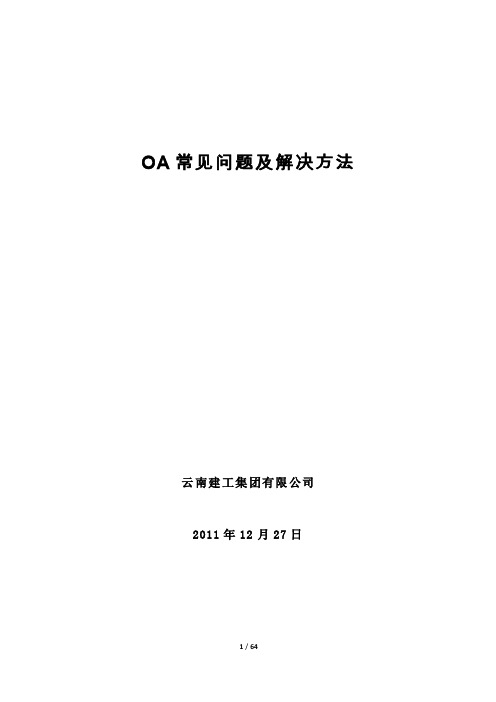
OA常见问题及解决方法云南建工集团有限公司2011年12月27日目录一、协同工作 (5)1、A8的正文类型都支持什么格式,是否支持p d f格式的? (5)2、个别客户端,看不到协同的流程图? (5)3、发起人是否可以对已经发起的协同做流程修改? (5)4、为什么我调用了协同模板后不能更改正文的类型? (5)5、新建流程时如何控制整个流程的权限,如何控制每个节点的处理的权限? (6)6、如何在协同中设立一些模板格式? (6)7、协同中对某个节点设置处理时间可以自定义时间长短吗? (6)8、协同、表单和公文的流程并发和串发的的最大显示数是多少? (7)9、在协同的权限中添加了公告审批和新闻审批的权限,应如何使用? (7)10、协同里面有没有一种权限,节点处不处理对实际流程的流转是没有影响的? (8)11、新建协同,发起人设置的处理期限和在流程中,针对每个节点设置的处理期限,有什么不同么? (8)12、格式模板、流程模板不能进行预归档? (8)13、在A8中能够打开O f f i c e2007的文件么,可以打开d o c x的文件么? (8)14、询问处理协同时,暂存待办与存为草稿有什么区别? (9)15、协同中的附件,能够在线更改么? (9)16、在协同中如何盖章? (9)二、表单应用 (10)1、表单制作中赋值的问题 (10)2、如何调整签章文本框大小 (10)3、如何赋予重复项表编辑权限 (10)4、在制作表单的时候,操作设置中,初始值设置的时候,数据值的系统变量中显示枚举值。
这是为什么? (11)5、修改一个已经发布表单的“基础信息”中的“不能为空”选项,保存时提示“不能修改表单项内容,否则原来内容将被删被删除”,这个为什么? (11)6、流程状态是否结束能否从表单查询中查出来 (11)7、如何实现对一段时间内的表单数据的查询? (12)8、表单保存以后,还是不能在我的模板中看到表单 (12)9、表单中如何进行大小写转换? (12)10、表单无法提交,I E报错 (12)11、I n fo p at h中的表单是中有些显示的字段是写错了,已经导入到A8中了,如何修改。
OA常见问题处理方法

OA常见问题处理方法以下问题均可使用此方法处理:1、会议通知签收时提示被迫下线;2、附件无法下载;3、OA运行比较慢;目录:步骤一:选择登录OA的浏览器步骤二:设置主页步骤三:清理缓存步骤四:设置受信任站点步骤五:取消弹出窗口限制步骤六:清楚浏览器自动保存的信息步骤七:清理加载的控件步骤八:还原高级设置步骤九:OA系统设置步骤一:选择登录OA的浏览器尽量使用IE浏览器,版本6到版本9;OA是基于IE开发,在IE下运行比较稳定;步骤二:设置主页取消其他主页设置,把主页设置为空或者设置为OA首页;1)打开浏览器;2)打开“工具—Internet选项”;3)在“常规”页签中点击“使用空白页”按钮设置主页为空,或者在“地址”处输入:10.1.2。
1,将主页设置为OA登陆页;步骤三:清理缓存1)点击“常规”页签的“删除文件”按钮;选中“删除所有脱机内容",然后点击“确定”按钮;2)点击“删除Cookies”。
步骤四:设置受信任站点1)选择“安全”页签,点击“站点”按钮;2)取消“对该区域中的所有站点….”选项;3)在“将该网站添加到区域中”输入:10。
1.2.1, 然后点击“添加”按钮;4)点击“确定”按钮,保存退出;5)点击“安全”页签的“默认级别”;6)点击“安全”页签的“自定义级别";7)把ActiveX下的所有选项选中“启用",然后点击“确定”按钮保存退出;步骤五:取消弹出窗口限制把“阻止弹出窗口”选项取消。
步骤六:清楚浏览器自动保存的信息1)打开“内容”页签;2)点击“清除SSL状态”,清除ssl信息;3)点击“自动完成…”按钮,然后清除表单、清除密码;步骤七:清理加载的控件1)打开“程序”页签;2)点击“管理加载项…”按钮;3)保留发行者为“beijing seeyon"和“shockwave flash object".其他控件都禁用掉;步骤八:还原高级设置1)打开“高级"页签;2)点击“还原默认设置";步骤九:OA系统设置1)打开登录窗口上方的“辅助程序安装”;3)安装前面3个插件;IE/windows插件根证书常见的常见安装时会提醒关闭浏览器,把浏览器关闭;包括OA登录页面; 提示写入注册表时,按“是”确定写入注册表;以下是证书安装时的提示信息。
OA常见问题及解决办法
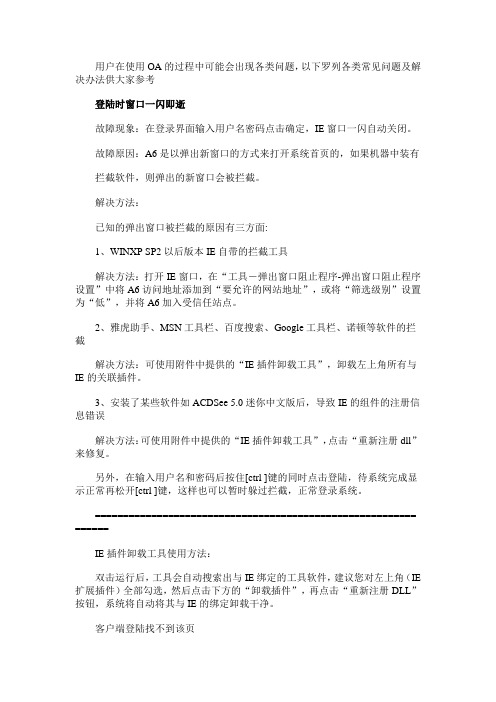
用户在使用OA的过程中可能会出现各类问题,以下罗列各类常见问题及解决办法供大家参考登陆时窗口一闪即逝故障现象:在登录界面输入用户名密码点击确定,IE窗口一闪自动关闭。
故障原因:A6是以弹出新窗口的方式来打开系统首页的,如果机器中装有拦截软件,则弹出的新窗口会被拦截。
解决方法:已知的弹出窗口被拦截的原因有三方面:1、WINXP SP2以后版本IE自带的拦截工具解决方法:打开IE窗口,在“工具-弹出窗口阻止程序-弹出窗口阻止程序设置”中将A6访问地址添加到“要允许的网站地址”,或将“筛选级别”设置为“低”,并将A6加入受信任站点。
2、雅虎助手、MSN工具栏、百度搜索、Google工具栏、诺顿等软件的拦截解决方法:可使用附件中提供的“IE插件卸载工具”,卸载左上角所有与IE的关联插件。
3、安装了某些软件如ACDSee 5.0迷你中文版后,导致IE的组件的注册信息错误解决方法:可使用附件中提供的“IE插件卸载工具”,点击“重新注册dll”来修复。
另外,在输入用户名和密码后按住[ctrl ]键的同时点击登陆,待系统完成显示正常再松开[ctrl ]键,这样也可以暂时躲过拦截,正常登录系统。
========================================================= ======IE插件卸载工具使用方法:双击运行后,工具会自动搜索出与IE绑定的工具软件,建议您对左上角(IE 扩展插件)全部勾选,然后点击下方的“卸载插件”,再点击“重新注册DLL”按钮,系统将自动将其与IE的绑定卸载干净。
客户端登陆找不到该页故障现象:服务器登陆正常,客户端登陆找不到该页;故障原因:网络不通,或访问端口被屏蔽;解决方法:1、首先要查找网络环境,网络是否能连通;2、若服务器为XP系统,更新到SP2后,系统自带的windows防火墙会将端口关闭,此时关闭windows防火墙即可。
个别客户端登陆后显示不正常故障现象:个别客户端登陆A6后出现页面空白或只能显示上面一条工具菜单等不正常的现象;故障原因:IE设置问题或IE模块受损造成;解决方法:按照如下步骤进行尝试:1、将A6登陆地址加入受信任站点并将受信任站点安全级别降低;2、使用IE修复工具修复;3、重装IE;4、重装操作系统首页显示不完全故障现象:在登录界面输入用户名密码点击确定后,系统首页显示不完全;故障原因:由IE对JAVA程序的兼容问题引起;解决方法:第一步:先按照上面的方法排除拦截问题;第二步:确认浏览器版本,调整为IE6SP1;第三步:将A6登录地址加入受信任站点,并且将受信任站点的安全级别设为低;第四步:IE-Internet选项-安全-自定义级别,将“JAVA小程序脚本”和“活动脚本”两个选项调整为“启用”状态;IE脚本出错故障原因:各类流氓软件等对浏览器注册码的恶意修改。
OA常见问题及解决方法
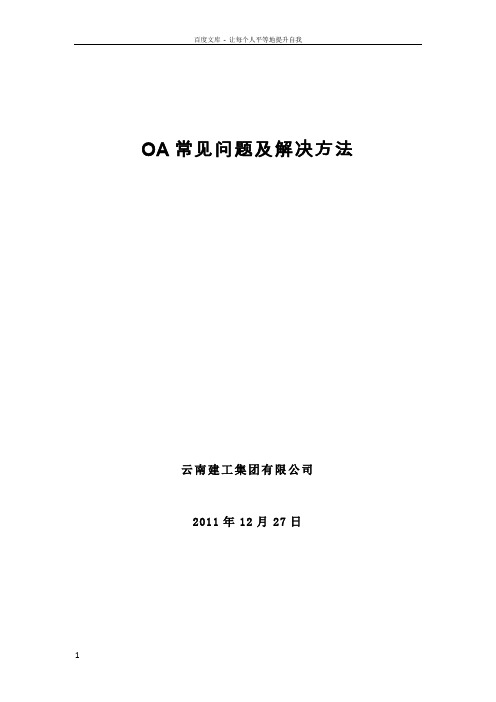
OA常见问题及解决方法云南建工集团有限公司2011年12月27日目录一、协同工作 (5)1、A8的正文类型都支持什么格式,是否支持p d f格式的? (5)2、个别客户端,看不到协同的流程图? (5)3、发起人是否可以对已经发起的协同做流程修改? (5)4、为什么我调用了协同模板后不能更改正文的类型? (5)5、新建流程时如何控制整个流程的权限,如何控制每个节点的处理的权限? (6)6、如何在协同中设立一些模板格式? (6)7、协同中对某个节点设置处理时间可以自定义时间长短吗? (6)8、协同、表单和公文的流程并发和串发的的最大显示数是多少? (7)9、在协同的权限中添加了公告审批和新闻审批的权限,应如何使用? (7)10、协同里面有没有一种权限,节点处不处理对实际流程的流转是没有影响的? (8)11、新建协同,发起人设置的处理期限和在流程中,针对每个节点设置的处理期限,有什么不同么? (8)12、格式模板、流程模板不能进行预归档? (8)13、在A8中能够打开O f f i c e2007的文件么,可以打开d o c x的文件么? (8)14、询问处理协同时,暂存待办与存为草稿有什么区别? (9)15、协同中的附件,能够在线更改么? (9)16、在协同中如何盖章? (9)二、表单应用 (10)1、表单制作中赋值的问题 (10)2、如何调整签章文本框大小 (10)3、如何赋予重复项表编辑权限 (10)4、在制作表单的时候,操作设置中,初始值设置的时候,数据值的系统变量中显示枚举值。
这是为什么? (11)5、修改一个已经发布表单的“基础信息”中的“不能为空”选项,保存时提示“不能修改表单项内容,否则原来内容将被删被删除”,这个为什么? (11)6、流程状态是否结束能否从表单查询中查出来 (11)7、如何实现对一段时间内的表单数据的查询? (12)8、表单保存以后,还是不能在我的模板中看到表单 (12)9、表单中如何进行大小写转换? (12)10、表单无法提交,I E报错 (12)11、I n fo p at h中的表单是中有些显示的字段是写错了,已经导入到A8中了,如何修改。
oa常见问题解决方法

OA常见问题解决方法1. 无法登录OA系统问题描述:无法登录OA系统,出现错误提示或登录页面无法加载。
解决方法:1.检查网络连接是否正常,确保能够访问互联网。
2.清理浏览器缓存,删除浏览器的Cookie和历史记录。
3.尝试使用其他浏览器登录,如果可以登录,说明是浏览器问题,可以尝试重新安装或更新浏览器以解决问题。
4.如果以上方法都无效,联系系统管理员或技术支持人员寻求帮助。
2. 无法翻开OA系统中的某个模块或功能问题描述:在OA系统中无法翻开某个模块或功能,点击后没有任何反响或出现错误提示。
解决方法:1.检查是否有权限访问该模块或功能,确保自己的账号有相应的权限。
2.尝试使用其他浏览器或设备登录,如果可以翻开,说明是浏览器或设备的兼容性问题,可以尝试使用兼容模式或更新浏览器版本解决问题。
3.清理浏览器缓存,删除浏览器的Cookie和历史记录,然后重新登录尝试翻开该模块或功能。
4.如果以上方法都无效,联系系统管理员或技术支持人员寻求帮助。
3. OA系统运行缓慢问题描述:OA系统运行缓慢,加载页面或执行操作时耗时较长。
解决方法:1.检查网络连接是否正常,确保网络畅通。
2.检查电脑的硬件配置是否满足OA系统的要求,如果不满足,可以考虑升级硬件。
3.关闭其他同时运行的应用程序,释放系统资源。
4.清理OA系统的数据库和日志文件,以减轻系统负担。
5.如果以上方法都无效,联系系统管理员或技术支持人员寻求帮助。
4. OA系统出现错误提示问题描述:在使用OA系统过程中,出现错误提示,无法正常操作。
解决方法:1.记录错误提示的具体内容,并搜索该错误提示的解决方法,可以通过搜索引擎或官方文档进行查找。
2.尝试重新登录OA系统,看是否可以解决问题。
3.更新OA系统到最新版本,以修复可能存在的bug。
4.如果以上方法都无效,联系系统管理员或技术支持人员寻求帮助,提供错误提示信息以便快速解决问题。
5. OA系统数据丧失或损坏问题描述:在使用OA系统时,发现某些数据丧失或损坏,无法恢复。
OA客户端常见问题及解决方案汇总

OA客户端常见问题及解决方案1客户端未安装或安装不完整1.1常见现象(1)OA 流程正文(Office/WPS)无法正常显示。
(2)打开流程管理界面时,提示加载控件,但无法加载成功。
(3)流程监控中,无法显示图形化的流程监控图。
1.2解决方案1.2.1重装OA客户端重新安装客户端,考虑软件兼容性问题,在安装客户端之前最好推出 360、卡巴斯基等杀毒软件,或者在弹出阻止窗口时设置为允许安装。
1.2.2手动设置IE浏览器若重新安装客户端后仍有上述异常现象,请按照以下手动设置方法对 IE 浏览器进行调整。
1.2.2.1检查浏览器及其版本为了更好使用 OA,建议使用微软 IE32位浏览器且是 IE 7 及以上版本。
(目前OA暂不支持64位浏览器)1.2.2.2清楚浏览器缓存如图所示,点击“工具->删除浏览的历史记录”按钮,弹出下图所示界面,点击该界面“删除”按钮清除浏览器缓存,清除完成后重启浏览器。
1.2.2.3Internet选项设置临时文件查看方式点击 IE 菜单“工具”-〉“Internet 选项”,系统弹出“Internet 选项”对话框,在“常规”选项卡中,点击“浏览历史记录”区域的“设置”:进入 Internet 临时文件和历史记录设置窗口,将“检查所存网页的较新版本”设置为“每次访问网页时”:1.2.2.4Internet选项安全设置在 Internet 选项中切换到“安全”选项卡:点击“本地 Intranet”,再点击“自定义级别”,进入安全设置对话框:除“使用 SmartScreen 筛选器”和“使用弹出窗口阻止程序”设置为“禁用”外,其他都要设置为“启用”。
点击“确定”保存设置并返回“安全”选项卡。
点击“可信站点”,进入:点击“站点”,进入:把 OA 系统所在的服务器地址(IP 或域名)加入到可信站点,如下图所示:点击“关闭”返回到安全选项卡。
点击“可信站点”下的“自定义级别”,进入安全设置对话框:除“使用 SmartScreen 筛选器”、“使用弹出窗口阻止程序”和“仅允许经过批准的域在未经提示的情况下使用 ActiveX”设置为“禁用”外,其他都要设置为“启用”。
oa常见问题汇总

OA常见问题汇总1,从哪里填写费用报销单?->个人空间->我的模板->更多->财务管理->费用报销单(所有流程都能按此方法发起)2,从哪里发邮件?(1)新OA采用自由协同的方式取代原OA内网邮件,使用方法:个人空间->协同工作->新建事项:(2)新OA允许绑定外网邮箱,进入方法:我的工具->电子邮件。
(需要先邮件设置)3,从哪里看通讯录?->个人空间->我的工具->通讯录;或者->个人空间->我的快捷->通讯录4,从哪里查年假、薪酬?一行显示不全的功能可以通过如图所示按钮,点击向右按钮展开:->HR信息查询->薪酬信息查询5,从哪里填工作日志?->目标管理->日程事件6,如何领办公用品?->办公用品管理->表单使用->办公用品使用单7,流程中如何退给发起人?->在审批界面中,点击更多,点开之后点击“指定回退”点选发起人,此处可以选择“流程重走”或者“直接提交给我”,之后点确定即可。
8,如何插入附件?->表单上方“插入”->“本地文档”审批过程中插入附件见下图9,我被打回的流程在哪里可以看到?->协同工作->待发事项10.如何查看自己发的流程?->协同工作->已发事项(见上图)11,如何查看在线状态->个人空间->点击左上角人数->在显示的通讯录中,头像打钩的为在线用户。
12,费用报销单中如何新增细表?->点击细表中“+”“-”之间的“0”来新增细表。
“+”为复制一行,“-”为删除此行。
OA常见问题及处理方法
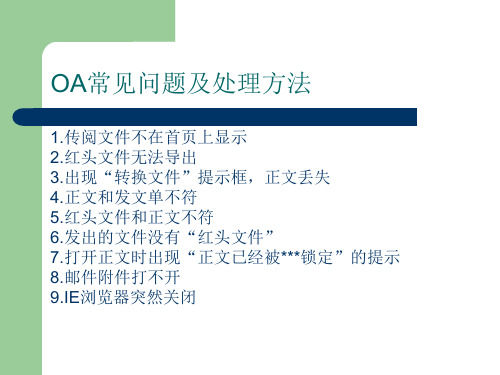
1.传阅文件不在首页上显示 2.红头文件无法导出 3.出现“转换文件”提示框,正文丢失 4.正文和发文单不符 5.红头文件和正文不符 6.发出的文件没有“红头文件” 7.打开正文时出现“正文已经被***锁定”的提示 8.邮件附件打不开 9.IE浏览器突然关闭
传阅文件不在首页上显示
问题原因;待处理的传阅文件太多。 处理办法:个人办公\待办事宜,展开收文传 阅,点击办理完毕即可。新的收文传阅就会在 首页上显示出来。
OA首页待办模式改变
红头文件无法导出
问题原因:点击“导出”后会有一个弹出式窗口弹出, 提示文件导出到D盘,如果电脑上有软件拦截弹出式 窗口,文件就无法导出。(导出按钮做了修改。)
处理办法:用360安全卫士,瑞星卡卡上网助手等 类似上网助手工具来卸载流氓软件。
出现“转换文件”提示框, 出现“转换文件”提示框,正文丢失
问题原因:有的时候打开正文的时候,会后发 现正文丢失。
处理办法:出现这种问题的原因是电脑有病毒或流氓软件,杀毒, 用360安全卫士,瑞星卡卡上网助手等类似上网助手工具来卸 载流氓软件。
发出的文件没有“红头文件” 发出的文件没有“红头文件”
问题原因:盖章时,电脑本身问题导致“盖章” 不成功。 处理办法:杀毒,用360安全卫士,瑞星卡 卡上网助手等类似上网助手工具来卸载流氓软 件。在“盖章”节点重新盖章。 如何避免:在发文过程中,在“用印”节点盖 章完毕后,要点击“红头文件”查看是否正确。 “分发”节点在分发前要点击“红头文件”查 红头是否正确。
打开正文时出现“已经被 锁定 锁定” 打开正文时出现“已经被***锁定”的提示
主要原因:电脑在使用WORD时没有正常关 闭WORD,导致有WORD子进程驻留内存。 处理办法:1,在任务管理器中结束 WINWORD进程。 2,关机重启
OA常见问题回复范本

OA常见问题回复范本OA常见问题回复范本 (1)一、操作类 (3)1.1 协同工作 (3)1.2 表单应用 (5)1.3 公文管理 (7)1.4 电子邮件 (8)1.5文档管理 (9)1.6日程/计划/会议 (10)1.7公共信息 (10)1.8首页 (11)1.9 系统管理员界面 (11)2.0人事档案管理 (12)2.1 精灵 (12)2.2插件 (13)2.2.1 OFFICE插件 (13)2.2.2 综合办公插件 (13)2.2.3 UFMOBILE插件 (13)2.2.4 RTX插件 (14)2.2.5 USBK登录狗插件 (14)2.2.6 电子签章插件 (14)2.2.7 安全插件 (14)2.3 OA日常维护 (14)二、问题类 (16)2.1 常见问题 (16)2.2 数据问题 (17)2.3系统问题 (17)三、商务类 (17)3.1需要联系商务 (17)3.2需要联系渠道 (18)一、操作类1.1 协同工作1)节点权限中的协同、审批、知会有什么区别?答:两者的区别一是从字面本身的区别,一般给上级领导的权限或需要上级领导批示的,就需要给领导审批的权限,其它成员协同权限就可以了。
从功能上,审批权限有撤销功能,而协同权限没有。
如果要盖章的话,需要使用审批权限,而不能是协同权限。
2)问:发起者不小心在已发事项中把已发的协同给删除了,下面的处理节点还能处理吗?如果不想让其它节点处理了,要怎么办?答:发起者在已发事项删除协同后,不影响其它节点的处理。
如果不想让其它节点处理,可以让未处理的节点在处理时进行回退即可。
另外建议用户以后不要在已发事项中删除,让其在已发事项中使用撤销流程,这样其它节点就都收不到了。
3)问:回退与撤销有什么不同?答:回退:如流程为A到B到C,C节点回退是回退到B节点的待办事项,B节点回退是回到到A节点的待发事项;撤销:如流程为A到B到C,不管哪个节点撤销都是直接撤销到A节点的待发事项。
OA常见问题及解决方法
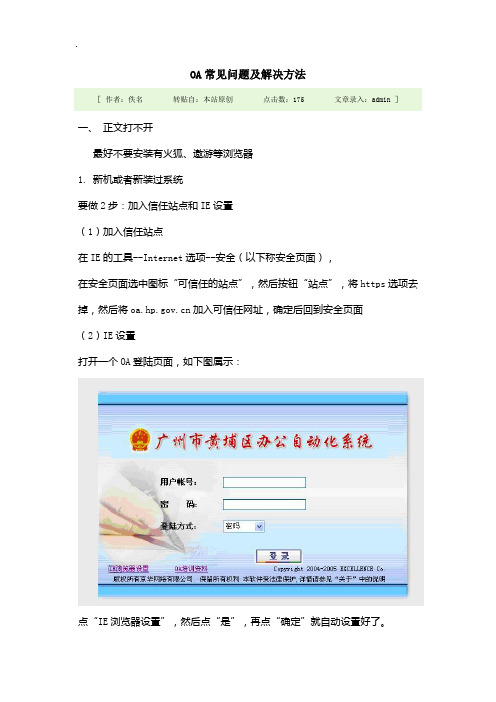
OA常见问题及解决方法[作者:佚名转贴自:本站原创点击数:175 文章录入:admin ]一、正文打不开最好不要安装有火狐、遨游等浏览器1. 新机或者新装过系统要做2步:加入信任站点和IE设置(1)加入信任站点在IE的工具--Internet选项--安全(以下称安全页面),在安全页面选中图标“可信任的站点”,然后按钮“站点”,将https选项去掉,然后将加入可信任网址,确定后回到安全页面(2)IE设置打开一个OA登陆页面,如下图属示:点“IE浏览器设置”,然后点“是”,再点“确定”就自动设置好了。
如果还是不能打开正文,就在安全页面选中图标“可信任的站点”,然后按钮“自定义级别”,禁用“使用弹出窗口组织程序”(如果是IE7.0就还要禁用“仿冒网站筛选”),之后确定,回到安全页面再次确定;如果是Vista系统,就要在MSCONFIG里面禁用保护2、非新机或者非新装过系统(1)IE设置(2)删除临时文件Temp以及IE缓存(Temporary Internet Files)(3)删除插件:用360或者windows清理助手删除插件,修复IE。
(4)删除模板:先关闭所有word文档,打开C:\Documents andSettings\Administrator\Application Data\Microsoft\Templates,删除模板,再新打开一个空白word就有了新模板。
OA中要扫描的就把扫描仪加进去。
(5)重新装office。
(错误提示为“…对象错误”、错误提示含有office、doc 等)(6)重装系统。
二、公文发送不了删除插件,修复IE,重启电脑三、另存不了打开system32替换另存控件,点“开始”、“运行”,输入命令regsvr32 C:\WINDOWS\system32\ExDlg.ocx,按“确定”。
如图所示四、具体举例(1)打开第二份公文IE死机---修复IE,修复漏洞(2)OA发送之后自动关闭----安装世界之窗浏览器(3)OA打开正文IE死机---OFFICE模板没装好,重装OFFICE(4)OA正文另存不了---更新另存控件(5)表单套打参数不正确---把IE7降成IE6,修复IE(6)OA快捷方式打不开---由于江民防火墙没有信任IE,允许并添加到白名单即可(7)打开OA空白---由于把浏览器设成了全屏,按F11(8)打开页面部总是显示打不开网页---清理缓存与临时文件,修复IE(9)OA不能转发---如果是没有设置则叫管理员设置,否则删除插件,清理缓存(10)看完一份文后老提示找不到网页---删除历史记录,文件,COOKIES(11)发送OA之后IE自动关闭--安装世界之窗浏览器(12)查询页面无显示----电脑中木马了,删除(13)OA窗口过一段时间自动关闭---电脑中木马(14)加密文附件无法打开---附件标题过长(15)打开OA白屏---网络问题(16)正文打开无内容---重新安装office(17)打开表单显示KEY密码错误---中毒了(18)PC机正文打不开(点标题无反应)--- QA上也是点击无反应,中毒了,杀毒(19)OA正文打不开---所有WORD文档都打不开,重新装office(20)IE自动关闭(提示为指令不能为读等)---删除临时文件,删除插件(21)正文打不开,提示“docinsttextviewword_unload...” ---删除临时文件、插件,修复IE,重启(22)公文发送响应慢---删除临时文件和系统盘下无用文件(23)附件打不开---更改打开方式(24)点批示显示“当前页面脚本错误,存储空间不足”---删除临时文件等都不行,换为世界之窗(25)表单套打不了---卸载OFFICE2003,装office 2000(26)打不开正文,提示文件格式转换---ARP攻击引起,杀毒,安装360ARP防火墙(27)正文打开慢,打印慢—正文大,另存下来看;另存到桌面打印,正文不大就删除模板(28)找不到添加附件---由于点击“放大”按钮,所以没看见下面的“添加附件”按钮(29)打不开正文---由于更新IE7.0引起,重新设置IE(30)表单套打不能使用---修复IE,删除IE7,删除插件(31)OA不能登陆,报错“用户验证错误”---由于数据库服务器宕机引起。
OA常见问题汇总

OA常见问题汇总
问题一:OA附件打开慢。
解决问题:打开IE浏览器,打开“安全”选项,关闭smartscreen筛选器即可
问题二:OA精灵无法切换到OA首页。
解决办法:1、IE浏览器故障,重新安装IE8浏览器;2、系统装有其他浏览器,与IE浏览器冲突,卸载除IE8以外的其他浏览器
问题三:OA页面不好关闭。
解决办法:先退出OA系统,在关闭页面
问题四:打开公文出现“此文件中检测到错误,但word可以通过以下方式进行修复”。
解决办法:修复或者重新安装office软件。
问题五:网络通,可是OA无法登陆,提示“读取服务器配置信息错误,请检查网络”,
解决问题:IE浏览器故障,重新安装即可。
问题六:OA待办事项中接收到的表单流程内容无法显示,出现的表单可编辑的状态。
解决问题:重装IE8浏览器。
问题七:OA精灵无法切换到首页。
360安全卫士的设置:打开360安全卫士—安全防护中心—浏览器防护(查看状态)—关闭“网页安全防护”。
oa使用过程中遇到的问题

oa使用过程中遇到的问题在使用OA系统的过程中,可能会遇到一些常见的问题,这里我将介绍一些并提供相应的解决方案。
1. 登录问题:有时候可能会遇到无法登录OA系统的问题。
首先,请确保输入的用户名和密码是正确的,并且区分大小写。
如果仍然无法登录,可以尝试清除浏览器缓存或尝试使用其他浏览器登录。
如果问题仍然存在,及时联系系统管理员以获取进一步的帮助。
2. 页面加载缓慢:在使用OA系统时,页面加载缓慢可能会耗费您的时间。
这可能是由于网络连接较慢或者服务器响应速度不佳所造成的。
您可以尝试刷新页面或等待一段时间,如果问题依然存在,建议检查网络连接或联系系统管理员进行进一步的处理。
3. 功能使用问题:对于初次接触OA系统的用户,可能会遇到不熟悉系统功能的情况。
在这种情况下,您可以查阅系统提供的帮助文档或联系系统管理员获取培训或说明。
另外,与具有使用经验的同事或团队成员讨论和交流也是解决这类问题的一种有效方式。
4. 文件丢失或损坏:在OA系统中,有时候会出现文件丢失或损坏的情况。
为了避免这种情况发生,建议在上传文件之前进行备份。
如果文件确实丢失或损坏,及时联系系统管理员,他们可以帮助您恢复文件或提供其他的解决方案。
5. 授权问题:在使用OA系统中,有些功能可能需要特定权限才能访问或操作。
如果您遇到无法访问某些功能或无法执行某些操作的问题,请与系统管理员联系。
他们可以帮助您检查并授予适当的权限。
总之,遇到问题时,我们应该第一时间与系统管理员沟通,并及时记录和报告问题。
同时,根据系统提供的文档和培训,不断提高自己的使用技能,以更好地应对和解决问题。
OA常见问题及解决方法
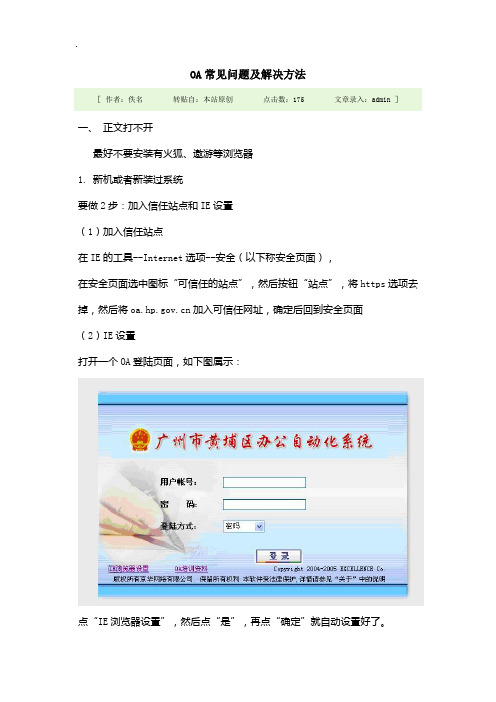
OA常见问题及解决方法[作者:佚名转贴自:本站原创点击数:175 文章录入:admin ]一、正文打不开最好不要安装有火狐、遨游等浏览器1. 新机或者新装过系统要做2步:加入信任站点和IE设置(1)加入信任站点在IE的工具--Internet选项--安全(以下称安全页面),在安全页面选中图标“可信任的站点”,然后按钮“站点”,将https选项去掉,然后将加入可信任网址,确定后回到安全页面(2)IE设置打开一个OA登陆页面,如下图属示:点“IE浏览器设置”,然后点“是”,再点“确定”就自动设置好了。
如果还是不能打开正文,就在安全页面选中图标“可信任的站点”,然后按钮“自定义级别”,禁用“使用弹出窗口组织程序”(如果是IE7.0就还要禁用“仿冒网站筛选”),之后确定,回到安全页面再次确定;如果是Vista系统,就要在MSCONFIG里面禁用保护2、非新机或者非新装过系统(1)IE设置(2)删除临时文件Temp以及IE缓存(Temporary Internet Files)(3)删除插件:用360或者windows清理助手删除插件,修复IE。
(4)删除模板:先关闭所有word文档,打开C:\Documents andSettings\Administrator\Application Data\Microsoft\Templates,删除模板,再新打开一个空白word就有了新模板。
OA中要扫描的就把扫描仪加进去。
(5)重新装office。
(错误提示为“…对象错误”、错误提示含有office、doc 等)(6)重装系统。
二、公文发送不了删除插件,修复IE,重启电脑三、另存不了打开system32替换另存控件,点“开始”、“运行”,输入命令regsvr32 C:\WINDOWS\system32\ExDlg.ocx,按“确定”。
如图所示四、具体举例(1)打开第二份公文IE死机---修复IE,修复漏洞(2)OA发送之后自动关闭----安装世界之窗浏览器(3)OA打开正文IE死机---OFFICE模板没装好,重装OFFICE(4)OA正文另存不了---更新另存控件(5)表单套打参数不正确---把IE7降成IE6,修复IE(6)OA快捷方式打不开---由于江民防火墙没有信任IE,允许并添加到白名单即可(7)打开OA空白---由于把浏览器设成了全屏,按F11(8)打开页面部总是显示打不开网页---清理缓存与临时文件,修复IE(9)OA不能转发---如果是没有设置则叫管理员设置,否则删除插件,清理缓存(10)看完一份文后老提示找不到网页---删除历史记录,文件,COOKIES(11)发送OA之后IE自动关闭--安装世界之窗浏览器(12)查询页面无显示----电脑中木马了,删除(13)OA窗口过一段时间自动关闭---电脑中木马(14)加密文附件无法打开---附件标题过长(15)打开OA白屏---网络问题(16)正文打开无内容---重新安装office(17)打开表单显示KEY密码错误---中毒了(18)PC机正文打不开(点标题无反应)--- QA上也是点击无反应,中毒了,杀毒(19)OA正文打不开---所有WORD文档都打不开,重新装office(20)IE自动关闭(提示为指令不能为读等)---删除临时文件,删除插件(21)正文打不开,提示“docinsttextviewword_unload...” ---删除临时文件、插件,修复IE,重启(22)公文发送响应慢---删除临时文件和系统盘下无用文件(23)附件打不开---更改打开方式(24)点批示显示“当前页面脚本错误,存储空间不足”---删除临时文件等都不行,换为世界之窗(25)表单套打不了---卸载OFFICE2003,装office 2000(26)打不开正文,提示文件格式转换---ARP攻击引起,杀毒,安装360ARP防火墙(27)正文打开慢,打印慢—正文大,另存下来看;另存到桌面打印,正文不大就删除模板(28)找不到添加附件---由于点击“放大”按钮,所以没看见下面的“添加附件”按钮(29)打不开正文---由于更新IE7.0引起,重新设置IE(30)表单套打不能使用---修复IE,删除IE7,删除插件(31)OA不能登陆,报错“用户验证错误”---由于数据库服务器宕机引起。
对oa系统中存在的主要问题与解决方案的探讨

对oa系统中存在的主要问题与解决方案的探讨篇一:OA系统使用过程中常见的问题及解决方OA系统使用过程中常见的问题及解决方法(I)1、出现发不出邮件时怎么办?进入OA将有用的邮件进行保存,没用的邮件在邮件前面的方格中打钩,点击删除(邮箱最大容量为10M,所以为了避免故障大家尽量不要传输过大的邮件)2、办理完的公文如何查阅?(1)发文过程中的查阅自己办理完的公文进入OA系统打开公文处理按公文状态或按拟稿单位进行查阅(2)发文流程结束后查阅公文进入OA系统打开公文处理历史记录查阅3、为何已经批阅公文,但公文还显示在待办事宜中?没有点击完成进行下一步。
(1)点击“正文”标签,单击“查看正文”按钮,即可查看正文。
(2)确认信息输入无误,点击“完成”按钮,进入提交确认界面。
单击下一步,文档返回给起草人。
4、如何删除待办事宜?在IE浏览器中单击“个人办公待办事宜”菜单进入“待办事宜”模块。
该模块包括:“待办事宜”、“已办事宜”两个部分。
待办事宜:显示等待办理的事宜信息,查找到自己要删除的待办事宜进行删除。
已办事宜:已经办理完毕的事宜,可以根据“当日”、“本周”、“本月”、“全部”四个不同的分类查看。
也可以进行相应的删除。
篇二:oa常见问题及解决方法OA常见问题及解决方法一、正文打不开最好不要安装有火狐、遨游等浏览器1. 新机或者新装过系统要做2步:加入信任站点和IE设置(1)加入信任站点在IE的工具--Internet选项--安全(以下称安全页面),在安全页面选中图标“可信任的站点”,然后按钮“站点”,将https选项去掉,然后将加入可信任网址,确定后回到安全页面(2)IE设置打开一个OA登陆页面,如下图属示:点“IE浏览器设置”,然后点“是”,再点“确定”就自动设置好了。
如果还是不能打开正文,就在安全页面选中图标“可信任的站点”,然后按钮“自定义级别”,禁用“使用弹出窗口组织程序”(如果是就还要禁用“仿冒网站筛选”),之后确定,回到安全页面再次确定;如果是Vista系统,就要在MSCONFIG里面禁用保护2、非新机或者非新装过系统(1)IE设置(2)删除临时文件Temp以及IE缓存(Temporary Internet Files)(3)删除插件:用360或者windows清理助手删除插件,修复IE。
- 1、下载文档前请自行甄别文档内容的完整性,平台不提供额外的编辑、内容补充、找答案等附加服务。
- 2、"仅部分预览"的文档,不可在线预览部分如存在完整性等问题,可反馈申请退款(可完整预览的文档不适用该条件!)。
- 3、如文档侵犯您的权益,请联系客服反馈,我们会尽快为您处理(人工客服工作时间:9:00-18:30)。
常见问题:
1.登录使用OA前必做的三步是什么?
【答】
安装首页辅助程序中IE 7.0/XP/Vista控件;
将OA登录地址加入受信任站点;
将受信任站点中自定义级别中相应ActiveX控件等启用
2.如何修改OA的访问端口?
【答】
步骤1:用记事本打开Ufseeyon \ OA \ tomcat \ conf \ server.xml ,75行左右:Connector port="8080" maxHttpHeaderSize="8192",将"8080"修改为其它空闲端口;
步骤2:修改后需清空Ufseeyon \ OA\ tomcat\ work文件夹;
步骤3:重启小地球。
3.在哪里更换系统登陆页图片?
【答】
系统管理员登陆OA后,进入“组织机构设置”,通过上传本地图片进行更换登陆页图片。
4.如何更新加密狗?
【答】
在服务器小地球上点击右键,选择“本地更新加密狗”,选择本地的狗文件进行更新。
5.如何察看加密狗并发,包含插件等信息?
【答】
在服务器小地球上点击右键,选择“显示加密狗信息”即可察看加密狗相关信息。
6.如何修改上传的附件大小?
【答】
步骤1:找到oa\tomcat\webapp\yyoa\web-INF\web.xml文件,用UItraEdit打开,查找51200000,修改中间的数字。
步骤2:清空UFseeyon\OA\tomcat\work下内容;
步骤3:重启小地球即可生效。
注意这个数字的调整单位B(字节),1M=1024000B,调整时需要注意这个转换关系。
下表提供了常用的几个设置值:
注意:不要直接使用记事本直接打开修改web.xml。
7.如何卸载A6精灵?
【答】
找到C:\WINDOWS\system32\A6Wizard ,运行UNINSTALLA6WIZARD.BA T文件卸载,
8.登陆OA提示打开了窗口拦截程序?
【答】
XP SP2以后版本IE自带窗口拦截功能,可以在IE“工具”—“弹出窗口阻止程序”中关闭窗口拦截,或者在IE里将OA服务器的IP设定为允许弹出窗口的站点。
如果已经关闭IE自带窗口拦截登陆时仍有窗口拦截提示,可以使用清除IE拦截工具清除拦截软件。
9.OA界面字体很小?
【答】
将鼠标放在OA界面上,按住Ctrl,滑动鼠标滚轮,调整界面字体大小。
10.如何删除自定义组?
【答】
选择“常用工具”—“员工通讯录”,选择“我建的组”,点击“解散小组”即可删除此自定义组。
11.OA系统日志存放路径是?
【答】
OA系统日志存放路径是OA安装目录\Ufseeyon\OA\services\logs
12.上传附件报脚本错误,提示“意外的调用了方法或属性”?
【答】
A6精灵受损后上传附件会有此报错,需要客户端将A6精灵卸载。
卸载方法:找到C:\WINDOWS\system32\A6Wizard ,运行UNINSTALLA6WIZARD.BA T文件卸载。
13.发送word格式协同报错“客户端版本与服务器端不一致”?
【答】
这是由于客户端安装的OFFICE控件版本与服务器OFFICE控件版本不一致导致,需要更新客户端的OFFICE控件。
更新方法:
步骤1,打开IE,进入“Internet选项”—“常规”—“设置”—“查看对象”,删除HandWriteCtrl control文件,确定后退出。
步骤2,在“Internet选项”-“常规”中,删除cookies、删除脱机内容、清除历史记录,
步骤3,打开OA登录页,从首页辅助程序下载安装OFFICE控件。
14.发送word格式协同提示“保存office正文失败”?
【答】
分区未加载导致。
系统管理员在“分区管理”中点击分区下确认按钮,让“分区加载”显示为“是”。
15.从OA中下载到本地的word文档带有写保护,无法修改,如何处理?
【答】
步骤1:在协同中先把被保护的文档“存为本地文档”,如名称为“abc.doc”;
步骤2:单独使用WORD程序打开abc.doc文档,点击“文件--另存为--Web文件”,名称为abc.htm;步骤3:使用记事本,打开文件abc.htm,查找“<w:DocumentProtection>Forms
</w:DocumentProtection>”,并且删除掉,进行保存文件;
步骤4:单独打开WORD程序,选择“文件--打开”abc.htm文件;
步骤5:点击“文件--保存”操作,完成解保护工作。
另外还有一种简便方法:
单独打开WORD程序,选择“插入”—“文件”,选择被保护的文档,打开后即可解除写保护进行修改了。
16.上传附件报错“未找到符合条件的挂载,请与系统管理员联系”?
【答】
分区未加载导致。
系统管理员在“分区管理”中点击分区下确认按钮,让“分区加载”显示为“是”。
17.操作表单时提示“不能创建XML组件”?
这是由于操作系统中缺少XML组件导致;
步骤1,将MSXML5.dll 和MSXML5R.dll拷贝系统目录c:\winnt\system32下;
步骤2,在“开始”--“运行”中进行注册,输入:regsvr32 c:\winnt\system32\MSXML5.dll,XP系统下输入:regsvr32 c:\windows\system32\MSXML5.dll;
18.A6精灵登陆后右上角的A6图标是灰色的?
【答】
没有进行受信任站点设置,将OA访问地址加入受信任站点就可以了。
19.从右下角最小化精灵图标切换到首页报错“IE设置未找到”?
【答】
精灵是根据注册表来查找IE的位置,启动IE的。
提示“IE设置未找到”说明注册表中IE所在的目录找不到。
请检查注册表,HKEY_LOCAL_MACHINE\SOFTWARE\Microsoft\Windows\CurrentVersion\App Paths\IEXPLORE.EXE中默认的值是否指向了IE。
另外,如果是使用域登录方式中的普通权限登录,因为普通用户没有读写注册表的权限。
而精灵需要把访问的信息写入注册表中,因此普通用户的权限无法正常使用精灵。
20.登陆OA一段时间后被强制下线如何处理?
【答】
要解决这个问题请按如下方法对浏览器进行设置:
步骤1,打开IE,点击菜单项“工具”--“Internet选项”,打开“Internet选项”窗口;
步骤2,在“Internet选项”窗口中点击页签“隐私”,然后点击按钮“高级”;
步骤3,在“覆盖自动cookie处理”选择框上打勾,然后一直点击“确定”退出;
步骤4,在“Internet选项-常规”中,删除cookies、删除脱机内容、清除历史记录;
21.系统管理员密码忘记?
【答】
可以使用恢复系统管理员密码的工具,将系统管理员密码重置为system。
在OA服务器上做以下操作即可:
小地球上点右键,选择恢复数据库,选择恢复此工具即可。
需要此工具可以联系客服部。
22.停止小地球的正确操作步骤?
【答】
在小地球上点右键选择“停止服务”即可正常关闭OA服务。
注意,直接选择“关闭控制台”并不等于停止OA服务。
23.如何设置自动备份?如何恢复备份数据?
【答】
在小地球上点右键选择“备份数据库”,在“定义备份时间”点击“+”添加时间,“备份星期设置中”勾选哪天进行备份。
注意添加的备份时间为24小时制,并尽量设置在无人使用OA时。
恢复数据:在小地球上点右键选择“恢复数据库”,选择备份文件路径下数据包,点击“确定”按钮。
24.如何重装OA?
【答】
步骤1,使用小地球备份数据库,备份backup文件夹和分区路径下upload文件夹;
步骤2,停止小地球,关闭控制台,卸载OA;
步骤3,重新安装OA
步骤4,恢复backup和upload文件夹
步骤5,启动小地球,恢复之前备份的最新的数据包
25.用户需要升级OA,如何处理?
【答】
用户如需升级,可由代理商或渠道人员登陆渠道协同,填写产品升级订单。
26.用户需要加并发,如何处理?
【答】
用户如需加并发,可联系渠道人员,走商务流程。
